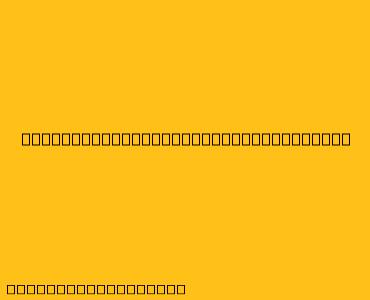Cara Menggunakan Ezcast di Laptop
Ezcast adalah perangkat yang memungkinkan Anda untuk memiror layar perangkat Anda ke TV, monitor, atau proyektor. Anda dapat menggunakannya untuk berbagi presentasi, menonton video, bermain game, dan banyak lagi. Berikut adalah cara menggunakan Ezcast di laptop Anda:
Langkah 1: Hubungkan Ezcast ke TV
- Hubungkan dongle Ezcast ke port HDMI di TV Anda.
- Nyalakan TV dan pilih input HDMI yang sesuai dengan dongle Ezcast.
Langkah 2: Hubungkan Laptop ke Ezcast
- Pastikan Wi-Fi di laptop Anda aktif.
- Buka EZCast App di laptop Anda.
- Cari dan pilih nama perangkat Ezcast Anda di aplikasi.
- Pilih mode mirroring atau mode casting yang Anda inginkan.
Langkah 3: Mulai Mirroring
- Izinkan koneksi antara laptop dan Ezcast.
- Layar laptop Anda akan mulai ter-mirroring di TV Anda.
Tips dan Trik:
- ** Pastikan Ezcast dan laptop Anda terhubung ke jaringan Wi-Fi yang sama.**
- ** Gunakan kabel HDMI berkualitas tinggi untuk hasil terbaik.**
- ** Untuk tampilan yang lebih besar, gunakan mode mirroring.**
- ** Untuk mematikan mirroring, klik tombol "Stop Mirroring" di aplikasi EZCast.**
Kesimpulan:
Menggunakan Ezcast di laptop Anda adalah cara mudah dan praktis untuk memiror layar Anda ke TV. Dengan mengikuti langkah-langkah sederhana di atas, Anda dapat dengan mudah berbagi presentasi, menonton video, bermain game, dan banyak lagi di layar yang lebih besar.
Catatan:
- Ada banyak model Ezcast yang tersedia, jadi langkah-langkahnya mungkin sedikit berbeda.
- Anda dapat menemukan informasi lebih lanjut dan instruksi spesifik untuk model Ezcast Anda di situs web Ezcast.